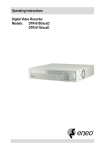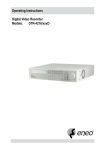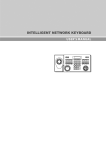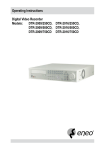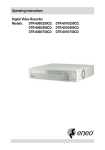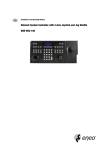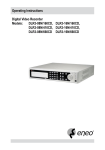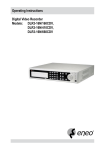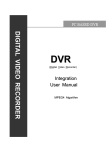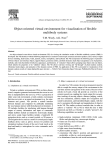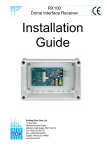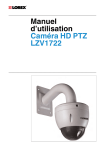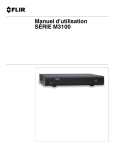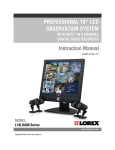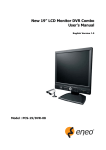Download Mode d`emploi Enregistreur numérique Modèle: DTR
Transcript
Mode d’emploi Enregistreur numérique Modèle: DTR-4216/xxxD Consignes de sécurité Classe CEM ► Cet enregistreur est un appareil de classe A selon EN55022. ► Cet appareil peut provoquer des dysfonctionnements dans les zones résidentielles. Si tel est le cas, les plaignants peuvent exiger de l’exploitant des mesures appropriées, ce dernier devant prendre à sa charge tous les frais résultants. Signification du mode d'emploi ► Lire attentivement les consignes de sécurité et le mode d'emploi avant de raccorder et de mettre l'enregistreur en service. ► Conserver le mode d'emploi dans un endroit sûr pour toute utilisation ultérieure. Conditions environnementales d'utilisation de l'enregistreur ► Protéger l'enregistreur d'importantes sources de chaleur, de la poussière, de l'humidité et des vibrations. ► L'enregistreur ne doit fonctionner qu'à des températures ambiantes comprises entre +5°C et +40°C, avec un taux d'humidité maximal de 90 %. ► L'enregistreur ne doit être utilisé qu'à l'intérieur et être protégé de toute pénétration d'eau et d'humidité. Précautions à prendre lors de l'utilisation de l'enregistreur ► Ne jamais mettre en marche l'enregistreur lorsque de l'humidité y a pénétré. Dans ce cas, faire contrôler l'enregistreur par un technicien de SAV qualifié. ► Ne poser aucun objet lourd sur l'enregistreur. ► Ne jamais recouvrir les fentes d'aération de l'enregistreur. ► Ne jamais introduire d'objets métalliques ou autres dans les fentes de ventilation. Cela pourrait endommager durablement l'enregistreur numérique. ► Seuls des techniciens autorisés sont habilités à ouvrir le boîtier. Seuls des techniciens de SAV qualifiés peuvent effectuer des réparations. ► Avant d'ouvrir l'enregistreur, débranchez celui-ci du secteur. Mise en service de l'enregistreur ► Lors de la pose des câbles de liaison, s'assurer qu'aucun objet n'est placé dessus, qu'ils ne sont pas pliés ou endommagés et qu'aucune humidité ne peut y pénétrer. Nettoyage de l'enregistreur ► N'effectuer qu'un nettoyage humide pas mouillé du boîtier. ► Pour le nettoyage du boîtier, n'utiliser qu'un nettoyant doux. Ne pas utiliser de nettoyant contenant des solvants ou de l'essence. Ceci pourrait endommager la surface de manière permanente. Pièces de rechange ► N'utiliser que des pièces de rechange d'origine de Videor E. Hartig GmbH. DTR-4216 Table des matières Vue d'ensemble 7 Fourniture 7 Fonctions de base 7 Propriétés 7 Conditions pour la mise en service 7 Modes d'utilisation 7 Connectique au dos de l’appareil 8 Façade - éléments de commande 9 Signification des éléments de commande 10 Touches de fonction 10 Fonctions caméra PTZ 10 Fonctions de lecture 10 Commande à distance - éléments de commande 11 Fonctions de lecture 11 Aperçu des menus 12 Accéder aux menus 14 Accéder au menu d'affichage 14 Accéder au menu PTZ 14 Accéder au menu de configuration 15 Accéder au menu de recherche 15 Mise en service 16 Liste de contrôle de mise en service de l'enregistreur 16 Synchroniser la commande à distance et l'enregistreur 16 Mettre en marche l'enregistreur 17 Arrêter l'enregistreur 17 Administration 18 Enregistrer la configuration système 18 Recharger une configuration système 18 Effacer les enregistrements 19 Charger des mises à jour logicielles 19 Masquer l’affichage vidéo pour certains utilisateurs 19 Réinitialiser l’appareil 20 Miroir de disques durs 21 Déterminer la capacité de stockage nécessaire pour l’enregistrement 22 Rechercher des enregistrements 23 Utiliser la recherche par le calendrier 25 Utiliser la recherche dans le tableau d'enregistrements 26 Utiliser la recherche par le journal des événements 27 Utiliser la recherche d'entrée de texte 28 Utiliser la recherche de mouvement30 Copie d'enregistrements31 DTR-4216 Table des matières Description des menus – menu de configuration 32 Système – Informations33 Système – Date/Heure34 Système – Stockage35 Système – Utilisateur37 Système – Arrêter38 Système – Fermer session user1...38 Réseau – Réseau38 Réseau – Notification 41 Dispositifs – Caméra 42 Dispositifs – Audio 43 Dispositifs – Sortie d'alarme 44 Dispositifs – Affichage 45 Dispositifs – Clé à distance 47 Enregistrer – Enregistrer 48 Enregistrer – Planifier 49 Enregistrer – Pré-événement 50 Enregistrer – Archives 51 Événement – Entrée d'alarme 52 Événement – Détection du mouvement 54 Événement – Perte vidéo 56 Événement – Entrée texte 58 Événement – Événement de système 61 Événement – État de l'événement 63 Surveillance Web – éléments de commande de WebWatch 64 Surveillance Web – éléments de commande de WebSearch 65 Utiliser la Surveillance Web 66 Caractéristiques techniques DTR-4216 67 Accessoires 69 Caméras PTZ supportées 70 Index 71 Consignes d'élimination des déchets 74 DTR-4216 Vue d'ensemble Fourniture ● ● ● ● ● ● ● ● ● Enregistreur numérique Câble secteur Mode d'emploi de l'enregistreur Logiciel RAS (Remote Administration Software) sur CD Mode d'emploi du logiciel RAS en version papier et sur CD Kit de pose pour montage dans armoire Vis de fixation du connecteur SCSI Vis de montage et rails de guidage pour montage de disques durs Commande à distance infrarouge Fonctions de base ● ● ● ● Enregistrement d'images vidéo avec plusieurs caméras Déclenchement de l'enregistrement d'images vidéos en fonction des événements Restitution d'images vidéo Recherche de séquences vidéo précises Propriétés ● ● ● ● ● ● ● ● ● ● ● ● Mode de compression MPEG-4 / mode triplex 16 entrées en boucle / sorties VGA, S-VHS/composite Entrées/sorties audio et d'alarme Vitesse d'enregistrement max. 200 trames/s (PAL) / D1: 50 trames/s (PAL) Capacité de stockage 250 Go/500 Go/750 Go/1000 Go/1750 Go Résolution vidéo max. 720 x 576 pixels Port SCSI pour archivage/extension de la capacité de stockage Sélection possible de différents critères d'enregistrement Archivage/transfert d’images via USB et DVD-RW Générateur de texte ATM/POS/zoom numérique 2x à 4x Commande télémétrie par interface RS-485 Connexion réseau (Ethernet)/commande à distance IR Conditions pour la mise en service ● Enregistreur numérique DTR raccordé ● Au moins une caméra (PAL) et un moniteur connectés. ● Souris raccordée si l'enregistreur doit être commandé par la souris Remarque : Vous trouverez des informations complémentaires à l'adresse www.videor.com. Modes d'utilisation ● ● ● ● ● Commande via la façade Commande à distance Commande à la souris Surveillance Web Logiciel RAS DTR-4216 Connectique au dos de l’appareil Remarque : Raccordements au choix pour utilisation en mode NTSC ou PAL. 1 2 4 5 6 1 2 3 4 5 6 7 8 9 10 11 12 13 14 15 16 VIDEO OUT SPOT 1 SPOT 2 1 2 3 4 5 6 7 8 9 10 11 12 13 14 15 16 SVHS OUT SPOT 3 SPOT 4 VIDEO IN LOOP AUDIO IN 1 AUDIO IN 2 AUDIO IN 3 AUDIO IN 4 AUDIO OIT AI1 AI2 AI3 AI4 GND AI5 AI6 AI7 AI8 GND AI9 AI10 AI11 AI12 GND AI13 AI14 AI15 AI16 GND NC COM NO AO2 AO3 AO4 AO5 AO6 AO7 AO8 GND AO9 AO10 AO11 AO12 AO13 AO14 AO15 AO16 GND ARI GND RS-485 CAUTION RISK OF ELECTRIC SHOCK DO NOT OPEN 19 18 17 USB 16 15 14 1 RS-232C 12 VGA 11 SCSI 10 9 NETWORK 8 7 N° Désignation Fonctions/raccordements Exemples de dispositifs 1 VIDEO IN 1-16 max. 16 canaux vidéo Caméras 2 LOOP 1-16 max. 16 canaux vidéo en boucle Caméras 3 SVHS OUT Sortie S-VHS Écrans 4 VIDEO OUT Sortie vidéo Écrans 5 SPOT1 - SPOT4 max. 4 sorties vidéo Écrans spot 6 RS-485 Interface externe Clavier de commande, caméra PTZ 7 NETWORK Réseau Câble réseau 8 ARI/GND Réinitialisation de l'alarme avec signal externe Interrupteur 9 SCSI Supports de mémoire externes Disque dur 10 AO2 - AO16 Sorties d'alarme pour dispositifs externes Sirène, flash 11 VGA Écran de PC Écran de PC 12 NC, COM, NO Sortie relais alarme pour appareil externe Sirène, flash 13 RS-232C Interface externe Commande à distance 14 USB Interface externe Lecteur, souris 15 Interrupteur de réinitialisation Réinitialisation des paramètres d'usine - 16 AI1 - AI16 Entrées d'alarme pour dispositifs externes Capteurs 17 AUDIO OUT Sortie audio Amplificateur, hauts-parleurs 18 AUDIO IN 1 - AUDIO IN 4 max. 4 entrées audio Microphone 19 Raccordement secteur Raccordement électrique - DTR-4216 Façade - éléments de commande Le graphique ci-dessous et le tableau décrivent les éléments de commande sur la façade de l'enregistreur: 1 2 1 4 2 3 4 5 5 6 7 6 8 PANIC JOG CAMERA 9 10 11 12 DISPLAY SEQUENCE FREEZE SPOT MENU ALARM ZOOM PTZ 13 14 15 SEARCH PLAY/PAUSE RW FF BACKWARD FORWARD 16 HDD NETWORK 14 N° Désignation 1 12 POWER 11 10 9 8 7 Fonction 1 Ports USB 2 Ouverture du graveur de DVD-RW intégré 3 1 à 16 ● Sélection des caméras ● Entrée de mots de passe 4 Navigation dans les menus Navigation et sélection au sein des menus 5 PANIC Lancement/arrêt de l'enregistrement de panique 6 Shuttle Ring Régulation en continu de la vitesse de lecture Jog Dial ● Changement de taille de l'image incrustée en mode incrustation d'image ● Changement des valeurs numériques dans le menu de configuration ● Lecture image par image en mode lecture 7 Fonctions de lecture (affectation primaire) 8 Fonctions caméra PTZ (affectation secondaire) 9 POWER Témoin de fonctionnement de l'enregistreur 10 NETWORK Témoins de raccordement Ethernet 11 HDD Témoin de fonctionnement du disque dur 12 DISPLAY, SEQUENCE, FREEZE, SPOT, ZOOM, PTZ Touches de fonction 13 ALARM ● Réinitialisation de l'alarme ● Affichage de la liste d'événements 14 MENU Affichage/fermeture de l'arborescence des menus DTR-4216 Signification des éléments de commande Touches de fonction Élément Fonction Commutation entre les modes d'affichage d'image Marche/arrêt - affichage de séquence ● Marche/arrêt – geler ● Copie d'enregistrements dans le menu de recherche par appuyer sur la touche et la maintenir enfoncée Affectation des écrans spot Marche/arrêt - fonctions caméra PTZ Marche/arrêt - zoom Fonctions caméra PTZ Élément Fonction Agrandissement (zoom) Réduction (zoom) Mise au point proche Mise au point éloignée Enregistrer les préréglages Charger les préréglages Fonctions de lecture Élément Fonction ● Rechercher sélection/fonction de lecture ● Arrêt de la lecture Lancement de la lecture/mise en pause Retour rapide Avance rapide Retour image par image Avance image par image 10 DTR-4216 Commande à distance - éléments de commande Le graphique suivant et le tableau décrivent les éléments de commande de la commande à distance : Select System ID ID SPOT 1 2 3 4 DISPLAY SEQUENCE FREEZE ALARM 1 2 3 4 5 6 7 8 12 11 CAMERA 9 10 11 12 13 14 15 16 TRIPLEX AUDIO FOCUS 2 4 PRESET ZOOM VIEW MENU 9 Désignation Fonction 1 SPOT 1 - 4 Affectation des écrans spot 2 ALARM ● Réinitialisation de l'alarme ● Affichage de la liste d'événements 3 1 à 16 ● Sélection des caméras ● Entrée de mots de passe 4 Fonctions caméra PTZ 5 PTZ Marche/arrêt - fonctions caméra PTZ 6 ZOOM Marche/arrêt - zoom BOOK MARK CLIP COPY SET 10 1 N° PTZ 5 ZOOM PANIC 6 8 DIGITAL VIDEO RECORDER Remote Controller 7 7 Fonctions de lecture 8 PANIC Lancement/arrêt de l'enregistrement de panique 9 Navigation dans les menus Navigation et sélection au sein des menus 10 MENU Affichage/fermeture de l'arborescence des menus 11 12 Sans fonctions DISPLAY, SEQUENCE, FREEZE Touches de fonction Fonctions de lecture Élément Fonction ● Rechercher sélection/fonction de lecture ● Arrêt de la lecture Pause de la lecture Lancement de la lecture Retour rapide Avance rapide Retour image par image Avance image par image DTR-4216 11 Aperçu des menus La représentation suivante montre la structure de toute l'arborescence accessible par la commande à la souris: Affichage Caméra 1. CAM1 2. CAM2 3. CAM3 PIP gauche-Haut gauche-Bas droite-Haut droite-Bas Taille 1/16 Taille 1/9 Taille 1/4 2x2 3x3 4x4 Groupe précédent Groupe suivant Éditer le groupe Séquence Geler Zoom... PTZ... Écran spot... 12 Caméra Écran spot... Quitter l'édition du groupe Vitesse Autopanoramique Tour Motif Menu du dispositif Témoin Pompe Balai Alimentation Aux. Aller à l'origine Écran spot... Passer à VGA... Quitter PTZ Sélectionner l‘écran spot Écran spot 1 Écran spot 2 Écran spot 3 Écran spot 4 DTR-4216 Aperçu des menus, suite La représentation suivante montre la structure de toute l'arborescence accessible par la commande à la souris: Menu de configuration... Rechercher Système Informations Date/Heure Stockage Utilisateur Arrêter... Fermer session user1... Réseau Réseau Notification Dispositifs Caméra Audio Sortie d'alarme Affichage Clé à distance Enregistrer Enregistrer Planifier Pré-événement Archives Événement Entrée d'alarme Détection du mouvement Perte vidéo Entrée texte Événement de système État de l'événement Aller à... Premier Dernier Date/Heure Rechercher par le calendrier... Rechercher dans le tableau d'enregistrements... Rechercher journal évén... Recherche d'entrée de texte... Recherche de mouvement... Copie de clip... Imprimer... Zoom... Utiliser le désentrelacement Lecture lente Source de données Quitter la recherche DTR-4216 x1 x1/2 Enregistrer Archives 13 Accéder aux menus Accéder au menu d'affichage Condition : ● l'image actuelle de la caméra s'affiche en plein écran ou en quadri. Etape Procédure 1 Ouvrir le menu Affichage. Accès par Raccourci clavier/accès par menu Appareil Commande à distance Commande à la souris Affichage Accès aux sous-menus par l'appareil/la commande à distance Sous-menu Image caméra Changer de mode d'affichage (PIP, 2x2, 3x3, 4x4) sans cadre Groupe précédent/suivant sans cadre Éditer le groupe avec cadre Changer la position de l'image dans l'image sans cadre Changer la taille de l'image dans l'image sans cadre Raccourci clavier .... > Jog Dial Accéder au menu PTZ Condition : ● Une caméra PTZ est raccordée et configurée. ● L'image actuelle de la caméra s'affiche en plein écran. Etape 1 14 Raccourci clavier/accès par menu Procédure Accès par Ouvrir le menu PTZ. Appareil Résultat : le menu de la caméra PTZ configurée s'affiche. Commande à distance PTZ Commande à la souris PTZ... > > MENU DTR-4216 Accéder aux menus, suite Accéder au menu de configuration Condition : ● l'image actuelle de la caméra s'affiche en plein écran ou en quadri. Etape 1 2 Raccourci clavier/accès par menu Procédure Accès par Appeler le menu de configuration. Appareil Résultat : le système demande l'entrée du nom d'utilisateur et du mot de passe. Commande à distance MENU Commande à la souris Menu de configuration... S'identifier. Nom d'utilisateur : admin Mot de passe : (vide) Remarque : n'utiliser les identifiants préréglés que lors du premier accès. Accéder au menu de recherche Condition : ● l'image actuelle de la caméra s'affiche en plein écran ou en quadri. Etape 1 DTR-4216 Raccourci clavier/accès par menu Procédure Accès par Ouvrir le menu Rechercher Appareil > Résultat : la recherche des images enregistrées est activée. Commande à distance > Commande à la souris Rechercher MENU 15 Mise en service Liste de contrôle de mise en service de l'enregistreur Etape Procédure Chemin 1 Raccorder les périphériques/dispositifs selon la configuration prévue. 2 Définir la langue des menus. Menu de configuration... > Système > Informations 3 Ajuster la date et l'heure. Menu de configuration... > Système > Date/Heure 4 Configurer les utilisateurs. Menu de configuration... > Système > Utilisateur 5 Configurer le réseau et les voies de notification (en option). Menu de configuration... > Réseau > ... 6 Indiquer à l'enregistreur les périphériques/dispositifs. Menu de configuration... > Dispositifs > ... 7 Configurer les types d'événements et les réactions associées. Menu de configuration... > Événement > ... 8 Configurer les paramètres d'enregistrement et la planification. Menu de configuration... > Enregistrer > ... Synchroniser la commande à distance et l'enregistreur Un code peut être affecté à la commande à distance et à l'enregistreur. En réseau chaque enregistreur doit posséder son propre code. Il ne réagit alors qu'à la commande à distance possédant le même code que lui. ● Si le code système de l'enregistreur est égal à 0, il va réagir à la commande à distance indépendamment du code de celle-ci. ● Si le code système de l'enregistreur est différent de 0, vous devez configurer le même code sur la commande à distance. Etape Procédure Chemin 1 Configurer le code système de l'enregistreur. Menu de configuration... > Système > Informations 2 Synchroniser la commande à distance sur ce code système. Pour ce faire, appuyer sur la touche code de la commande à distance. 3 Sélectionner le numéro correspondant sur la commande à distance. 16 DTR-4216 Mise en service, suite Mettre en marche l'enregistreur Condition : ● Au moins 1 caméra (PAL) raccordée. ● La mise en service est terminée. Etape 1 2 Procédure Brancher le câble secteur de l'enregistreur. Résultat : L'enregistreur numérique démarre de manière autonome et vérifie alors les entrées vidéo raccordées. Allumer l'écran. Résultat : Le système est prêt à fonctionner. Arrêter l'enregistreur Condition : ● L'accès au menu de configuration est établi. Etape 1 2 DTR-4216 Procédure Chemin Arrêter le système. Menu de configuration... > Système > Arrêter... Résultat : le système s'éteint automatiquement. Quand le système est arrêté, débrancher le câble secteur. 17 Administration Enregistrer la configuration système Vous pouvez enregistrer les données de configuration de votre enregistreur, y compris la configuration réseau. Condition : ● Clé USB ● Les versions logicielles doivent être compatibles Etape Procédure 1 Insérer la clé USB dans un port USB. 2 Exporter la configuration. 3 Définir le nom du fichier. 4 Exporter la configuration. Chemin Menu de configuration... > Système > Informations > Configuration > Exportation... Exportation Recharger une configuration système Vous pouvez recharger les données de configuration de votre enregistreur avec ou sans configuration réseau. Condition : ● Clé USB contenant la configuration enregistrée ● Les versions logicielles doivent être compatibles Etape Procédure 1 Insérer la clé USB dans un port USB. 2 Importer la configuration. 3 Sélectionner le nom du fichier ainsi que le cas échéant la configuration réseau. 4 Importer la configuration. 18 Chemin Menu de configuration... > Système > Informations > Configuration > Importation... Importation DTR-4216 Administration, suite Effacer les enregistrements Vous ne pouvez effacer que l'ensemble des enregistrements. La suppression sélective de plages de temps précises n'est pas possible. Etape 1 Procédure Chemin Supprimer tous les enregistrements. Menu de configuration... > Système > Informations > Effacer toutes les données... ou Menu de configuration... > Système > Stockage > Informations > Informations > Utilisé > Effacer Charger des mises à jour logicielles Vous pouvez charger les mises à jour logicielles de votre enregistreur à partir d'une clé USB. Condition : ● Clé USB contenant un pack logiciel mis à niveau Etape Procédure 1 Insérer la clé USB dans un port USB. 2 Appeler la mise à niveau. 3 Installer le pack. Chemin Menu de configuration... > Système > Informations > Mise à niveau... Masquer l’affichage vidéo pour certains utilisateurs Vous pouvez masquer les images vidéo et données des caméras en fonction des droits utilisateur. Etape Procédure Chemin 1 Sélectionner le mode Covert pour la caméra. Menu de configuration... > Dispositifs > Caméra > Paramètres 2 Retirer à certains utilisateurs/groupes d'utilisateurs le droit "Vue de la Covert Camera". Menu de configuration... > Système > Utilisateur DTR-4216 19 Administration, suite Réinitialiser l’appareil Avant de réinitialiser l'appareil, il est recommandé d'exporter la configuration système afin de pouvoir la réimporter ultérieurement. (voir Enregistrer la configuration système et Recharger une configuration système) Etape Procédure 1 Arrêter le système. 2 Débrancher le câble secteur. 3 Enfoncer un trombone dans l'interrupteur de réinitialisation (à l'arrière de l'appareil) et le maintenir enfoncé. 4 Rebrancher le câble secteur. 5 Attendre que toutes les LED clignotent 5x (dure env. 30 s). 6 Retirer le trombone. 20 DTR-4216 Administration, suite Miroir de disques durs Le miroir des diques durs évite de perdre des enregistrements en cas de défaut d'un disque dur. Conditions : ● L'enregistreur possède au moins 2 ou 3 disques durs intégrés ● Le disque dur cible est identique au disque dur source, en type comme en capacité mémoire ● Le disque dur source et le disque dur cible ne sont pas utilisés pour archiver des enregistrements. Etape Procédure Chemin 1 Formater le disque dur source pour les enregistrements. Menu de configuration... > Système > Stockage> Informations > Format > Enregister 2 Sélectionner le disque dur source. Menu de configuration... > Système > Stockage> Informations > Miroir 1/2 > Source 3 Sélectionner le disque dur cible. Menu de configuration... > Système > Stockage> Informations > Miroir 1/2 > Dest. Lancer la copie miroir. Résultat : 4 Démarrer... ● synchronisation des disques durs source et cible (env. 40 minutes pour 10 Go). Remarque : Lors de la recherche d'enregistrement, la synchronisation est interrompue. ● toutes les données du disque dur cible sont effacées. ● tous les enregistrements sont écrits sur les deux disques durs. Arrêter la copie miroir. Résultat : ● l'état du disque dur cible est réglé sur : 5 6 DTR-4216 Arrêter... Ne pas utiliser ● le disque dur ne peut servir maintenant que pour rechercher des enregistrements. ● si le disque dur doit être utilisé pour enregistrer ou archiver, il faut le formater. Menu de configuration... > Système > Stockage > Informations > Format > Format Poursuivre la copie miroir, voir Lancer la copie miroir. Démarrer... 21 Administration, suite Déterminer la capacité de stockage nécessaire pour l’enregistrement La capacité de stockage nécessaire pour l'enregistrement de séquences vidéos dépend des facteurs suivants : ● Qualité d'image ● Nombre d'images/s (ips) ● Durée de l'enregistrement La capacité de stockage nécessaire est calculée selon la formule suivante : Capacité de stockage nécessaire = taille de l'image x durée de l'enregistrement x images/s Exemple de calcul de résolution CIF (PAL) : Capacité de stockage nécessaire Qualité d'image Taille des images Durée de l'enregistrement 5 ips 10 ips 25 ips Élémentaire 2,4 Ko 24 heures 1,04 Go 2,07 Go 5,18 Go Standard 4,8 Ko 24 heures 2,07 Go 4,15 Go 10,37 Go Élevée 9,6 Ko 24 heures 4,15 Go 8,29 Go 20,74 Go Très élevée 14,4 Ko 24 heures 6,22 Go 12,44 Go 31,10 Go Exemple de calcul 2 résolution CIF (PAL) : Capacité de stockage nécessaire Qualité d'image Taille des images Durée de l'enregistrement 5 ips 10 ips Élémentaire 4,8 Ko 24 heures 2,07 Go 4,15 Go 10,37 Go Standard 9,6 Ko 24 heures 4,15 Go 8,29 Go 20,74 Go Élevée 19,2 Ko 24 heures 8,29 Go 16,59 Go 41,47 Go Très élevée 28,8 Ko 24 heures 12,44 Go 24,88 Go 62,20 Go 22 25 ips DTR-4216 Rechercher des enregistrements Rechercher le premier enregistrement effectué Rechercher Aller à... Premier Rechercher le dernier enregistrement effectué Rechercher Aller à... Dernier Rechercher un enregistrement par entrée de la date et l'heure Rechercher Aller à... Date/Heure Recherche par le calendrier La recherche par le calendrier affiche pour toutes les caméras : ● les jours pour lesquels des enregistrements sont disponibles ● les plages horaires de ces jours pour lesquelles des enregistrements sont disponibles Rechercher Recherche par le calendrier... Rechercher dans le tableau d'enregistrements La recherche de tableau d'enregistrements affiche une ligne temporelle des périodes d'enregistrement pour toutes les caméras. Rechercher Rechercher dans le tableau d'enregistrements... Recherche par le journal des événements La recherche par le journal des événements permet de rechercher des événements selon des critères précis, comme par ex. : ● les déplacements enregistrés par une caméra précise ● les alarmes d'une entrée d'alarme précise ● Événements de système Rechercher Rechercher journal évén... Recherche d'entrée de texte La recherche d'entrée de texte permet de rechercher des enregistrements par mots-clés. Rechercher DTR-4216 Recherche d'entrée de texte... 23 Rechercher des enregistrements, suite Recherche de mouvement La recherche de mouvement peut détecter dans des enregistrements et pour une caméra précise les déplacements dans des zones définies. 2 types de recherche de mouvement sont possibles : ● Recherche de mouvement : recherche de mouvement dans une zone définie. ● Recherche musée : recherche de déplacements d'un objet à définir. Rechercher Recherche de mouvement... Copie d'enregistrements Les enregistrements peuvent être gravés sur CD ou copiés sur une clé USB. Rechercher 24 Copie de clip... DTR-4216 Utiliser la recherche par le calendrier Effectuer une recherche par le calendrier Etape 1 Procédure Chemin Appeler la recherche par le calendrier. Résultat : le calendrier et la ligne temporelle s'affichent. 2 Sélectionner le jour et l'heure. 3 Confirmer les entrées. Rechercher Terme Rechercher > Recherche par le calendrier... Aller Recherche par le calendrier... Symbole Signification Affichage de la date ● Gris : aucun enregistrement disponible ● Blanc : enregistrement disponible Affichage des heures ● Blanc : enregistrement disponible Sélectionner un segment DTR-4216 Si la date et l'heure et de l'enregistreur ont été modifiés (par ex. au passage à l'heure d'été), plusieurs enregistrements peuvent exister pour une même caméra à une heure précise. Ces enregistrements sont stockés dans des segments séparés. 25 Utiliser la recherche dans le tableau d'enregistrements Effectuer une recherche dans le tableau d'enregistrements Etape 1 2 Procédure Résultat : Le tableau des enregistrements (affichage standard) s'affiche. Rechercher > Rechercher dans le tableau d'enregistrements... Rechercher par enregistrement. Résultat : La position de recherche actuelle est décalée. Rechercher Symbole Chemin Lancer la recherche dans le tableau d'enregistrements. Rechercher dans le tableau d'enregistrements... Signification Quitter le tableau des enregistrements 1. CAM1 Nom de la caméra Affichage des heures Affichage position de recherche actuelle Vers l'affichage étendu Vers l'affichage standard Grossir Réduire Affichage recherche calendrier Affichage menu de recherche Fonctions de recherche 26 DTR-4216 Utiliser la recherche par le journal des événements Effectuer la recherche par le journal des événements Etape 1 2 3 4 Procédure Chemin Lancer la recherche par le journal des événements. Rechercher > Rechercher journal évén.... Résultat : Le résultat de la dernière recherche est affiché. Définir les critères. Option... Confirmer les entrées. Résultat : La liste des résultats de recherche s'affiche. Rechercher Sélectionner l'entrée souhaitée dans la liste. Rechercher Rechercher journal évén... Terme Symbole Option... Signification De Premier Date de début À Dernier Date de fin Vérifier chevauchement heures Active la demande du système quand plusieurs enregistrements sont disponibles pour une même plage de temps Entrée d'alarme Entrées d'alarme pour lesquelles des événements doivent être recherchés Mouvement Caméras pour lesquelles des mouvements détectés doivent être recherchés Perte vidéo Caméras pour lesquelles des pertes vidéo doivent être recherchées Entrée texte Dispositifs d'entrée de texte pour lesquels des événements doivent être recherchés Enregistrer les canaux Caméras pour lesquelles des événements doivent être recherchés Recherche d’événements système: Menu de configuration... > Événement > Événement de système > Actions DTR-4216 27 Utiliser la recherche d'entrée de texte Effectuer une recherche d'entrée de texte Etape 1 2 3 4 28 Procédure Appeler la recherche d'entrée de texte Résultat : Le résultat de la dernière recherche est affiché. Définir les entrées de texte. Confirmer les entrées. Résultat : La liste des résultats de recherche s'affiche. Chemin Rechercher > Recherche d'entrée de texte... Option... Rechercher Sélectionner l'entrée souhaitée dans la liste. DTR-4216 Utiliser la recherche d'entrée de texte, suite Rechercher Terme Recherche d'entrée de texte... Symbole Option... Signification De Premier Date de début À Dernier Date de fin Canaux Dispositifs d'entrée de texte pour lesquels des événements doivent être recherchés Type d'entrée de texte : Tout produit d'entrée de texte Texte générique Epson No Numéro des éléments des textes devant être recherchés Opérateur logique pour différentes conditions de requête : - (vide) AND OR Nom Champ de texte de recherche Soc. Conditions de comparaison Valeur Valeur numérique qui est comparée Colonne Numéro de colonne Vers Numéro de ligne X Effacer paramètres de recherche + Saisir de nouveaux paramètres de recherche Sensible à la casse Active le respect de l‘emploi des majuscules/minuscules durant la recherche Charger Charger les paramètres de recherche enregistrés Enregistrer Enregistrer les paramètres actuels de recherche DTR-4216 29 Utiliser la recherche de mouvement Effectuer une recherche de mouvement Etape Procédure Chemin 1 Afficher la caméra souhaitée en plein écran. Affichage > Caméra > ... 2 Appeler la recherche de mouvement. Rechercher > Recherche de mouvement... 3 Déterminer les paramètres pour la recherche de mouvement. Option... 4 5 Confirmer les entrées. Résultat : La liste des résultats de recherche est créée. Sélectionner l'entrée souhaitée dans la liste. Rechercher Terme Rechercher Recherche de mouvement... Symbole Option... Signification De Premier Date de début À Dernier Date de fin Type de recherche : Type Zone Recherche de mouvement Recherche de mouvement dans une zone à définir Recherche de musée Recherche de mouvement d’un objet à définir Définition des zones à prendre en compte pour la recherche de mouvement ou la recherche musée : voir « Zone » page 53. Sensibilité de la détection de mouvement de : 1 (Sourd) Sensibilité 2 3 4 5 (Sensible) Blocs min. 30 Uniquement pour recherche de mouvement, pas pour recherche musée: détermination du nombre de blocs dans lesquels un mouvement doit être détecté afin de déclencher l'alarme DTR-4216 Copie d'enregistrements Graver des enregistrements sur CD ou les copier sur clé USB Etape 1 2 3 Procédure Chemin Rechercher les enregistrements souhaités. Remarque : noter les données des enregistrements à copier. Rechercher > ... Définir les paramètres. Rechercher > Copie de clip... Lancer la copie. Résultat : Les enregistrements sont copiés. Rechercher Terme Source de données Démarrer Copie de clip... Symbole Signification Enregistrer De Premier Date de début À Dernier Date de fin Canaux Affectation des caméras dont les enregistrements doivent être copiés Mot de passe Utiliser un mot de passe, si vous le souhaitez Support cible : DVD-RW interne Dest. CD-RW USB 1. Stockage USB 2. Stockage USB 3. Stockage USB Nom du fichier Nom du fichier sur le support cible Inclure les données d'entrée de texte Active l'utilisation de données d'entrée de texte Vérifier après la gravure Active la vérification de la copie État Etat de la copie DTR-4216 31 Description des menus – menu de configuration Le menu de configuration comprend les sous-menus suivants : Menu système Dans le menu "Système" : ● les paramètres par défaut sont déterminés ● la gestion des utilisateurs est effectuée ● le système est arrêté. Menu réseau Le menu "Réseau" permet de configurer les paramètres réseau. L'accès réseau permet d'accéder à toutes les fonctions de l'enregistreur via ● Surveillance Web, pour l'accès à l'aide d'Internet Explorer ● RAS (Remote Administration System), indépendamment d'Internet Explorer L'enregistreur peut être configuré de manière à ce que des alarmes déclenchent une notification par courriel ou un message RAS. Menu dispositifs Dans le menu "Dispositifs", la configuration des périphériques raccordés est effectuée. Périphériques possibles : ● Caméras ● microphones et hauts-parleurs (via amplificateur) ● sirènes et témoins de signalisation ● Écrans ● télécommande pour PTZ Menu enregistrer Le menu "Enregistrer" permet de configurer les paramètres suivants : ● la qualité de l'enregistrement ● la programmation horaire ● la durée d'enregistrement des pré-événements ● la planification et le type d'archivage Menu événement Le menu "Événement" permet de configurer les paramètres suivants : ● affectation des entrées d'alarme aux alarmes ● création de zones à prendre en compte pour la détection de mouvement de manière individuelle pour chaque caméra ● définition du dispositif d'entrée de texte et affectation aux alarmes ● réaction à des événements non souhaités En outre, l'état des événements est affiché. 32 DTR-4216 Menu de configuration Système – Informations Dans le menu "Informations" : ● les informations de base sont entrées et affichées ● les mises à jour logicielles sont installées ● au besoin les données enregistrées sont effacées Menu de configuration... Terme Système Symbole Informations Signification Site Emplacement de l'enregistreur Code du système Comme pour la commande à distance ● La commande à distance et l'enregistreur doivent être réglés sur le même code. ● Si le code système de l'enregistreur est égal à 0, il va réagir à la commande à distance indépendamment du code de celle-ci. Langue Langue des menus Version Version du logiciel de l'enregistreur Mise à niveau... Lance l'installation de la version actuelle du logiciel par prise USB Importation... Importer la configuration Exportation... Exporter la configuration Afficher journal système... Affiche le journal de toutes les procédures Données enregistrées De Date de l'enregistrement le plus ancien À Date de l'enregistrement le plus récent Effacer toutes les données... DTR-4216 Efface toutes les données enregistrées 33 Menu de configuration, suite Système – Date/Heure Dans le menu "Date/Heure" ● l'heure et la date sont réglées ● les vacances sont définies ● la synchronisation de l'heure est configurée. Menu de configuration... Terme Système Symbole Date/Heure Signification Date Date Format Format d'affichage de la date Heure Heure Format Format d'affichage de l'heure Fuseau horaire Fuseau horaire du site Utiliser heure d'été Active l'utilisation de l'heure d'été Menu de configuration... Terme Système Symbole Date/Heure Numéro du jour de vacances entré Date Date de chaque jour de vacances souhaité X Effacer jour de vacances + Ajouter jour de vacances Terme Système Symbole Vacances Signification No Menu de configuration... Date/Heure Date/Heure Synchr. de l'heure Signification Synchr. automatique Active la synchronisation de l'heure avec le serveur Serveur de synchronisation Adresse IP ou nom de domaine du serveur de synchronisation Intervalle Durée entre deux synchronisations Dernière heure de synchr. Heure de la dernière synchronisation Exécuter comme un serveur Active l'utilisation de l'enregistreur comme serveur de synchronisation 34 DTR-4216 Menu de configuration, suite Système – Stockage Le menu "Stockage" indique l'état des supports de stockage disponibles et leur utilisation. Menu de configuration... Terme Système Symbole Stockage Informations Signification Type Type de support de stockage Capacité Taille du support de stockage Format Type d'utilisation du support de stockage >> Informations Plage de temps des données enregistrées >> Miroir 1/2 Source Disque dur source Dest. Disque dur cible Démarrer... Lance la copie miroir Format Terme Symbole Signification Utilisation du support de stockage : Utiliser comme Enregistrer Archives Non utilisé Activation rend possible : Partition Format DTR-4216 Gravage de DVD Réserve un tampon de données sous forme de partition distincte. Celle-ci est la condition nécessaire pour graver un DVD et doit être activée pour un support de stockage dans l’utilisation « Enregistrement ». Le formatage efface tous les enregistrements du disque dur 35 Menu de configuration, suite Informations Terme Symbole Signification Données enregistrées De Date de début des données enregistrées À Date de fin des données enregistrées Ne pas utiliser Ne pas utiliser de support de données USB Effacer Suppression de tous les enregistrements Menu de configuration... Terme Système Symbole Stockage Signification Type Type de stockage Disque mauvais Etat du disque Température Etat de la température S.M.A.R.T. Résultat du contrôle S.M.A.R.T. 36 État DTR-4216 Menu de configuration, suite Système – Utilisateur Le menu "Utilisateur" permet de créer les utilisateurs et groupes d'utilisateurs. Menu de configuration... Terme Système Symbole Utilisateur Signification Groupe et utilisateur Champ groupe Attribution des droits des groupes Tableau des droits des groupes >> Groupe et utilisateur Champ utilisateur Détermination du mot de passe + Groupe... Ajoute un nouveau groupe + Utilisateur... Ajoute un nouvel utilisateur Détermination du mot de passe Ouvrir session auto. Utilisateur pour lequel une session doit être automatiquement ouverte Fermer session auto. Durée au terme de laquelle la session de l'utilisateur en cours est automatiquement fermée Tableau des droits des groupes Droits du groupe Signification Arrêter Peut éteindre l‘enregistreur Mise à niveau Peut installer une nouvelle version du logiciel résident Changement de l'heure système Peut modifier le réglage de l'heure Effacement des données Peut effacer les données d'enregistrement Configuration Peut effectuer des modifications dans tout le menu de configuration Commande de couleur Peut modifier les réglages des images Commande PTZ Peut commander les caméras PTZ Commande de sortie d'alarme Peut valider les alarmes Vue de la Covert Camera Peut voir les images vidéo de caméras Covert Vérification du système Peut demander l'état système Configuration enregistrement Peut effectuer des modifications dans la section enregistrement du menu de configuration Rechercher Peut utiliser le mode de recherche Copie de clip Peut copier des images vidéo DTR-4216 37 Menu de configuration, suite Système – Arrêter Menu de configuration... Système Arrêter... Système – Fermer session user1... Menu de configuration... Système Fermer session user1... Réseau – Réseau Le menu "Réseau" permet d'effectuer tous les réglages nécessaires pour garantir l'accès au réseau. Menu de configuration... Terme Réseau Symbole Réseau Réseau Signification Bande passante de la transmission : Vitesse de transfert (bps) bits à la seconde (ips) images à la seconde Qualité de la transmission d'image par réseau (PAL) : Qualité Très élevée 14,4 ko/image Élevée 9,6 ko/image Standard 4,8 ko/image Élémentaire 2,4 ko/image Sélection du canal audio Canal audio à distance Sélectionner depuis le RAS 1-4 38 DTR-4216 Menu de configuration, suite Menu de configuration... Terme Réseau Symbole Réseau LAN Signification Type de connexion avec l'enregistreur: Type Manuel Une connexion manuelle nécessite l’entrée de : ● Adresse IP ● Passerelle ● Masque de sous-réseau DHCP Attribution automatique de l’adresse IP par le serveur DNS ADSL (avec PPPoE) Nécessite, conformément aux prescriptions du fournisseur d’accès, les entrées suivantes : ● Code ● Mot de passe Serveur DNS Adresse du serveur DNS Configuration Numéro de port... Définition des numéros de port nécessités pour accéder aux enregistreurs numériques par le logiciel RAS ou par la Surveillance Web DTR-4216 39 Menu de configuration, suite Menu de configuration... Terme Réseau Symbole Réseau DVRNS Signification Utiliser le Service de noms DVR Active le service de noms DVR Serveur DVRNS Adresse IP ou nom de domaine du serveur DVRNS DVRNS = Digital Video Recorder Name Service (service de noms de l'enregistreur numérique) Port Port du DVRNS Utiliser le NAT Active l'utilisation du NAT (Network Address Translation) Nom du DVR Nom sous lequel l'enregistreur doit être enregistré sur le serveur DVRNS Vérifier Vérification de l’adéquation à l’emploi du nom du DVR après saisie Service assistance Informations du service assistance en cas de configuration DVRNS correcte Menu de configuration... Terme Réseau Symbole Réseau Signification Utiliser le service de surveill Active le service de surveillance Web Port Port du service de surveillance Web 40 Surveillance Web DTR-4216 Menu de configuration, suite Réseau – Notification Le menu "Notification" permet de définir le type de notification. Menu de configuration... Terme Réseau Symbole Notification Courriel Signification Activer Activer la notification par courriel Serveur SMTP Adresse IP ou nom de domaine du serveur SMTP Port Port du serveur SMTP Le port par défaut est le port 25 Utiliser SSL/TLS Active le codage Authentification Ouverture d'une session sur le serveur SMTP Expéditeur Adresse de courriel de l'expéditeur Destinataire Adresse de courriel du destinataire Menu de configuration... Terme Réseau Symbole Notification Rappel Signification LAN Active la notification d'un RAS par LAN No Numéro de l'adresse IP Adresse IP Adresses IP des PC RAS Réessayer Nombre de tentatives de notification de l'enregistreur en cas d'erreur DTR-4216 41 Menu de configuration, suite Dispositifs – Caméra Le menu "Caméra" permet de configurer les caméras. Menu de configuration... Terme Symbole Dispositifs Caméra Paramètres Signification No Active les caméras Titre Nom de la caméra Visibilité des enregistrements et données de caméra en fonction des droits utilisateur : Normal Tous les utilisateurs peuvent voir toutes les données des caméras et tous les enregistrements Covert 1 Les utilisateurs ne possédant pas les droits correspondant voient le titre de la caméra, le symbole d’état mais pas les enregistrements Covert 2 Les utilisateurs ne possédant pas les droits correspondant voient le titre de la caméra, mais pas les enregistrements Utiliser Qualité des images enregistrées: Résolution Menu de configuration... Terme Symbole Standard CIF Élevée 2CIF Très élevée D1 Dispositifs Caméra PTZ Signification No Numéro de la caméra Produit Type de caméra PTZ conformément à la liste prescrite Code Code univoque de la caméra PTZ Port Type d'interface de la caméra PTZ Configuration selon les prescriptions du fabricant de la caméra PTZ : Vitesse en bauds Configuration... Bit de données Bit d'arrêt Parité 42 DTR-4216 Menu de configuration, suite Dispositifs – Audio Le menu "Audio" permet d'affecter les sorties audio aux caméras. Menu de configuration... Terme Dispositifs Symbole Audio Signification No Numéro de la sortie audio Caméra associée Affectation de la caméra Activer la sortie audio Active toutes les sorties audio DTR-4216 43 Menu de configuration, suite Dispositifs – Sortie d'alarme Le menu "Sortie d'alarme" permet de configurer les sorties d'alarme. ● Onglet "Paramètres" : le circuit des sorties d'alarme est configuré. ● Onglet "Planifier" : définition des plages de temps durant lesquelles les sorties d'alarme se comportent de manière précise. Menu de configuration... Terme Symbole Dispositifs Sortie d'alarme Paramètres Signification No Numéro de la sortie d'alarme Titre Nom de la sortie d'alarme Type de contact de la sortie d'alarme : Type Temp. Contact de travail NC (Normally Closed) Contact de repos Durée du signal d'alarme Menu de configuration... Terme NO (Normally Open) Symbole Dispositifs Sortie d'alarme Planifier Signification No Numéro de l'entrée de planification jour Détermination du jour de la semaine Intervalle Intervalle de temps par blocs de 15 minutes Comportement durant la période de temps fixée : Mode Événement Alarme en cas d’événement Activé Alarme continue Désactivé Aucune alarme Canaux Activation de ● Sorties d'alarme ● Bip de signalisation interne de l‘enregistreur X Effacer entrée de planification + Ajouter entrée de planification 44 DTR-4216 Menu de configuration, suite Dispositifs – Affichage Le menu "Affichage" permet de configurer l'affichage sur les écrans. ● Onglet "OSD" : permet de définir quelles informations supplémentaires sont affichées à l'écran. ● Onglet "Écran principal" : permet de définir comment les images des caméras sont affichées sur l'écran principal. ● Onglet "Écran spot" : permet de définir quelles caméras sont affichées sur les écrans spot. Menu de configuration... Dispositifs Terme Symbole affiché Symbole Affichage OSD Signification État Active l'affichage de : Commande à distance Commande à distance Zoom Visible quand le mode zoom est activé Réseau Visible quand l‘enregistreur fonctionne en réseau Geler & Séquence ● Geler ● Visible quand le mode séquence est activé Groupe d'écrans 1/4 Affichage du numéro et du nombre de groupes Espace libre ● Visible quand le mode recyclage est activé ● Capacité de stockage disponible quand le mode recyclage n'est pas sélectionné Archives Visible durant l’archivage Miroir Miroir Date - Date Heure - Heure Nom d'utilisateur - Affichage du nom d’utilisateur Caméra Active l'affichage de : No - Affichage du numéro de la caméra Titre - Affichage du titre de la caméra Enregistrer Affichage des symboles d’enregistrement Audio Audio PTZ Visible quand une caméra PTZ est affichée Entrée texte - Affichage de la chaîne de caractères Temporisation - Durée de la chaîne de caractères DTR-4216 45 Menu de configuration, suite Terme Symbole Symbole affiché Signification Transparence - Transparence des fenêtres des menus Marge OSD... - Ecart des symboles affichés par rapport au bord de l'écran Menu de configuration... Dispositifs Terme Symbole Affichage Écran principal Signification Modes de fonctionnement de séquences en cas de lecture multiple : Mode Séquence complète Toutes les caméras sont changées de manière séquentielle. Séquence d‘incrustation Seule l’image en bas à droite est changée, les caméras en mode « Covert » ne sont pas affichées aux utilisateurs ne possédant pas les droits « Covert ». Intervalle Durée entre les changements d'image Surveillance évén. Activée Affiche en cas d’événement l’image de la caméra correspondante en mode plein écran Menu de configuration... Terme No Canaux 46 Dispositifs Symbole Affichage Écran spot Signification Numéro de la sortie de l'écran spot Caméra Sélection de la caméra Temp. Durée de l'affichage de l'image de la caméra DTR-4216 Menu de configuration, suite Dispositifs – Clé à distance Le menu "Clé à distance" permet de configurer la télécommande. Menu de configuration... Terme Port Dispositifs Symbole Clé à distance Signification Type d'interface de la clé à distance Configuration selon les prescriptions du fabricant : Vitesse en bauds Configuration... Bit de données Bit d'arrêt Parité Produit à télécommande DTR-4216 Type de télécommande conformément à la liste prescrite 47 Menu de configuration, suite Enregistrer – Enregistrer Le menu "Enregistrer" permet d'effectuer les réglages de base pour l'enregistrement et sa qualité. Menu de configuration... Terme Recycler Enregistrer Symbole Enregistrer Signification Active l’écrasement automatique des enregistrements les plus anciens quand le disque dur est plein Remarque : Si cette option n'est pas activée, l'enregistrement se termine quand le disque dur est plein. Temp. Enreg. Événement Durée de l'enregistrement en cas d'événement Suppression auto Détermination de la période de temps au terme de laquelle les enregistrements sont automatiquement supprimés Limiter l'enregistrement en temps réel Temps de séjour des données de texte saisies Utiliser l'enregistrement de pa Active la fonction enregistrement de panique Durée enreg. panique : Durée enreg. Panique Aucune limite Fin de l‘enregistrement de panique en appuyant sur la touche PANIC xx Min. L‘enregistrement de panique se termine au bout du temps sélectionné ou en appuyant sur la touche PANIC ips Nombre d'images enregistrées par seconde pour un enregistrement de panique Qualité Qualité des images enregistrées en cas d'enregistrement de panique 48 DTR-4216 Menu de configuration, suite Enregistrer – Planifier Le menu "Planifier" permet d'établir une planification pour l'enregistrement. Menu de configuration... Terme Planification activée Symbole Enregistrer Planifier Signification Active les entrées de planification Remarque : Un enregistrement n'est effectué que lorsque les entrées de planification sont activées. Sinon, seul un enregistrement de panique est possible. Mode calendrier des événements : Mode simple Mode avancé Remarque : En changeant le mode, tous les états d'événement et d'action sont réinitialisés. No Numéro de l'entrée de planification jour Détermination du jour de la semaine Intervalle Intervalle de temps par blocs de 15 minutes Comportement : Mode Canaux Aucun enregistrement - Heure Toujours enregistrement dans la plage de temps définie dans la qualité sélectionnée pour le mode « Heure » Événement Uniquement enregistrement en cas d’événement dans la plage de temps définie dans la qualité sélectionnée pour le mode « Événement » Heure et événement Toujours enregistrement dans la plage de temps définie dans la qualité sélectionnée pour le mode « Heure » . En outre, enregistrement en cas d’événement dans la plage de temps définie dans la qualité sélectionnée pour le mode « Événement» Affectation des caméras pour la planification Paramètres des données d'image: Paramètres DTR-4216 ips Nombre d’images enregistrées par seconde Qualité Qualité des images enregistrées 49 Menu de configuration, suite Terme Symbole Signification X Effacer entrée de planification + Ajouter entrée de planification Par défaut... Paramètres par défaut des données d'images dans les modes temps et événement : ips Nombre d’images enregistrées par seconde Qualité Qualité des images enregistrées Enregistrer – Pré-événement Le menu "Pré-événement" permet de configurer l'enregistrement d'un événement. Menu de configuration... Terme Enregistrer Symbole Pré-événement Signification No Active les caméras ips Nombre d'images enregistrées par seconde avant l'événement Qualité Qualité des images enregistrées avant l'événement Durée d'enregistrement avant l'événement Temp. 50 Remarque : La capacité de stockage pour l'enregistrement des pré-événements est limitée. Pour cette raison, les paramètres durée d'enregistrement max. avant l'événement, nombre d'images enregistrées et qualité sont liés. DTR-4216 Menu de configuration, suite Enregistrer – Archives Le menu "Archives" permet de définir les planifications et paramètres pour l'archivage. Menu de configuration... Terme Archives activées Enregistrer Symbole Archives Signification Active les paramètres d'archivage Planifier jour Jour de la semaine dont les enregistrements sont archivés Intervalle Plage de temps Intervalle données archives Début de l'archivage, à partir de : De Dernier archivage Active la fonction archive de résumé xx/yy/200x Date et heure définies Fin de l'archivage, jusqu'à : À Recycler DTR-4216 Continuer Sans fin xx/yy/200x Date et heure définies Active l'écrasement automatique des enregistrements les plus anciens quand le support d'archivage est plein Remarque : Si cette option n'est pas activée, l'enregistrement se termine quand le support d'archivage est plein. 51 Menu de configuration, suite Événement – Entrée d'alarme Le menu "Entrée d'alarme" permet de configurer les entrées d'alarme ainsi que les réactions en cas d'événement. Menu de configuration... Terme Événement Symbole Entrée d'alarme Paramètres Signification No Active les entrées d'alarme Titre Nom de l'entrée d'alarme Type de contact de l'entrée d'alarme: Type Enreg. de panique Contact de travail NC (Normally Closed) Contact de repos Enreg. de panique de l‘entrée alarme Menu de configuration... Terme NO (Normally Open) Événement Symbole Entrée d'alarme Actions 1 Signification No Numéro de l'entrée d'alarme Enregistrer Affectation des caméras devant enregistrer en cas d'alarme Dans la plage de temps concernée, ces caméras doivent être en mode d'enregistrement "Événement" ou "Temps et événement" : Menu de configuration... > Enregistrer > Planifier Sortie d'alarme Affectation et activation de ● sorties d'alarme ● bip de signalisation interne de l'enregistreur Ces sorties d'alarme ou le bip de signalisation interne doivent être activés dans la plage de temps : Menu de configuration... > Dispositifs > Sortie d’alarme > Planifier Affectation et activation de notifications: Courriel Notifier LAN 1 à LAN 5 Fenêtre d'alerte La fonction sélectionnée doit être activée : Menu de configuration... > Réseau > Notification 52 DTR-4216 Menu de configuration, suite Menu de configuration... Terme Événement Symbole Entrée d'alarme Actions 2 Signification No Numéro de l'entrée d'alarme PTZ Sélection des caméras PTZ devant enregistrer en cas d'alarme et sélection des préréglages Écran spot Sélection de l'écran spot sur lequel l'alarme doit être affichée DTR-4216 53 Menu de configuration, suite Événement – Détection du mouvement Le menu "Détection de mouvement" permet de définir les zones à prendre en compte pour la détection de mouvement et les réactions en cas d'événement. Menu de configuration... Terme No Symbole Événement Détection du mouvement Paramètres Signification Active la détection de mouvement pour la caméra Sensibilité de la détection de mouvement : Sensibilité Diurne Nocturne Sélection des blocs de détection de mouvement dans la fenêtre de zone Fonctions du bouton gauche de la souris : ● clic sélectionne/désélectionne ● cliquer/maintenir enfoncé/tirer définit une zone pour sélectionner/ effacer/inverser Fonctions du bouton droit de la souris ou menu dans la fenêtre de zone pour sélectionner les blocs : Zone Blocs min. Sélectionner Sélectionne une rangée complète de blocs Effacer Efface la sélection d’une rangée Inverser Inverse la sélection d’une rangée Tout sélectionner Sélectionne tous les blocs Tout effacer Efface la sélection de tous les blocs Tout inverser Inverse la sélection de tous les blocs Détermination du nombre de blocs de détection de mouvement dans lesquels un mouvement doit être détecté afin de déclencher l'alarme : Diurne Nocturne Vue de la zone Délai 2ème mouvement Configuration diurne... 54 Marquage des zones de détection de mouvement (rouges en cas de mouvement) Ecart de temps entre 2 événements devant être répertoriés comme événements séparés : Jamais Chaque détection de mouvement est enregistrée comme événement séparé. Définition de la plage de temps "diurne" DTR-4216 Menu de configuration, suite Menu de configuration... Terme Événement Symbole Détection du mouvement Actions 1 Signification No Numéro de l'entrée d'alarme Enregistrer Affectation des caméras devant enregistrer en cas d'alarme Dans la plage de temps concernée, ces caméras doivent être en mode d'enregistrement "Événement" ou "Temps et événement" : Menu de configuration... > Enregistrer > Planifier Affectation et activation de ● sorties d'alarme ● bip de signalisation interne de l'enregistreur Sortie d'alarme Ces sorties d'alarme ou le bip de signalisation interne doivent être activés dans la plage de temps : Menu de configuration... > Dispositifs > Sortie d’alarme > Planifier Affectation et activation de notifications: Courriel LAN 1 à LAN 5 Notifier Fenêtre d'alerte La fonction sélectionnée doit être activée : Menu de configuration... > Réseau > Notification Menu de configuration... Terme Événement Symbole Détection du mouvement Actions 2 Signification No Numéro de l'entrée d'alarme PTZ Sélection des caméras PTZ devant enregistrer en cas d'alarme et sélection des préréglages Écran spot Sélection de l'écran spot sur lequel l'alarme doit être affichée DTR-4216 55 Menu de configuration, suite Événement – Perte vidéo Le menu "Perte vidéo" permet de définir le contrôle de caméras couvertes et les réactions en cas d'événement. Menu de configuration... Terme Événement Symbole Perte vidéo Paramètres Signification Sensibilité de la vérification si la caméra est couverte : Vérifier l'opacité Menu de configuration... Terme Jamais Aucun contrôle 126 Très sensible Événement Symbole Perte vidéo Actions 1 Signification No Numéro de la caméra couverte Enregistrer Affectation des caméras devant enregistrer en cas d'alarme Dans la plage de temps concernée, ces caméras doivent être en mode d'enregistrement "Événement" ou "Temps et événement" : Menu de configuration... > Enregistrer > Planifier Sortie d'alarme Affectation et activation de ● sorties d'alarme ● bip de signalisation interne de l'enregistreur Ces sorties d'alarme ou le bip de signalisation interne doivent être activés dans la plage de temps : Menu de configuration... > Dispositifs > Sortie d’alarme > Planifier Affectation et activation de notifications: Courriel Notifier LAN 1 à LAN 5 Fenêtre d'alerte La fonction sélectionnée doit être activée : Menu de configuration... > Réseau > Notification 56 DTR-4216 Menu de configuration, suite Menu de configuration... Terme Événement Symbole Perte vidéo Actions 2 Signification No Numéro de la caméra couverte PTZ Sélection des caméras PTZ devant enregistrer en cas d'alarme et sélection des préréglages Écran spot Sélection de l'écran spot sur lequel l'alarme doit être affichée DTR-4216 57 Menu de configuration, suite Événement – Entrée texte Le menu "Entrée texte" permet de définir le dispositif d'entrée de texte et de configurer les réactions en cas d'entrée de texte. Menu de configuration... Terme Événement Symbole Entrée texte Signification No Numéro du dispositif d'entrée de texte Configuration Configuration de l'entrée de texte >> Titre Nom de l'entrée de texte 58 Paramètres DTR-4216 Menu de configuration, suite Configuration Terme Port Symbole Signification Interface Configuration selon les prescriptions du fabricant du dispositif d'entrée de texte (distributeur de billets, caisse, etc.) : Configuration... Vitesse en bauds Bit de données Bit d'arrêt Parité Type d'entrée de texte : Produit d'entrée de texte Texte générique Epson Début de la transaction Chaîne de caractères par laquelle l’entrée de texte doit commencer afin de déclencher l‘enregistreur Tout caractère L‘enregistreur réagit à n’importe quelle saisie Fin de la transaction Chaîne de caractères par laquelle l’entrée de texte doit se terminer afin de déclencher l‘enregistreur 0 ligne(s) de plus Active l’enregistrement de n lignes en plus Séparateur de lignes Séparateur de ligne selon les prescriptions du fabricant du dispositif d'entrée de texte : ^J pour LF ou ^M pour CR Ignorer la chaîne Chaîne de caractères devant être ignorée par l'enregistreur dans l'entrée de texte Toutes les chaînes de caractères pouvant être transmises sont des prescriptions du fabricant du dispositif d'entrée de texte. Sensible à la casse Respect de l‘emploi des majuscules/minuscules selon les prescriptions du fabricant du dispositif d’entrée de texte Délai d'attente Temps d'attente après la dernière séquence de caractères DTR-4216 59 Menu de configuration, suite Menu de configuration... Terme Événement Symbole Entrée texte Actions 1 Signification No Numéro de l'entrée d'alarme Enregistrer Affectation des caméras devant enregistrer en cas d'alarme Dans la plage de temps concernée, ces caméras doivent être en mode d'enregistrement "Événement" ou "Temps et événement" : Menu de configuration... > Enregistrer > Planifier Affectation et activation de ● sorties d'alarme ● bip de signalisation interne de l'enregistreur Sortie d'alarme Ces sorties d'alarme ou le bip de signalisation interne doivent être activés dans la plage de temps : Menu de configuration... > Dispositifs > Sortie d’alarme > Planifier Affectation et activation de notifications: Courriel LAN 1 à LAN 5 Notifier Fenêtre d'alerte La fonction sélectionnée doit être activée : Menu de configuration... > Réseau > Notification Menu de configuration... Terme Événement Symbole Entrée texte Actions 2 Signification No Numéro de l'entrée d'alarme PTZ Sélection des caméras PTZ devant enregistrer en cas d'alarme et sélection des préréglages Écran spot Sélection de l'écran spot sur lequel l'alarme doit être affichée 60 DTR-4216 Menu de configuration, suite Événement – Événement de système Le menu "Événement de système" permet de configurer les autodiagnostics et les messages correspondants. Menu de configuration... Terme Événement Symbole Événement de système Vérifier l'état Signification Système Intervalle entre les autodiagnostics du système Vérifier d'enreg. Configuration... . Configuration de la planification >> Vér. entr. alar. Intervalle de contrôle des entrées d'alarme Configuration... Terme Symbole Signification Planification activée Active les entrées de planification No Numéro de l'entrée de planification jour Détermination du jour de la semaine Intervalle Intervalle de temps par blocs de 15 minutes Intervalle Intervalle pour vérification X Effacer entrée de planification + Ajouter entrée de planification Menu de configuration... Terme Événement Symbole Événement de système Stockage Signification Notif. Disque mauvais Indique à partir de quel pourcentage de secteurs défectueux du disque dur l'alarme doit être déclenchée Notification de disque presque Indique à partir de quelle capacité de stockage utilisée (en %) l'alarme doit être déclenchée Disque S.M.A.R.T. Saisie du seuil de température (en Celsius ou Fahrenheit) pour la vérification S.M.A.R.T. du support de données. Une alarme se déclenche en cas de dépassement du seuil de température. Ce seuil de température est indiqué dans le manuel du fabricant du disque dur. DTR-4216 61 Menu de configuration, suite Menu de configuration... Terme Symbole Événement Événement de système Actions Signification Événements (en raison de contrôles) : Événement Sortie d'alarme Système Échec du contrôle système Enreg. de panique Enregistrement de panique en cours Vérifier d'enreg. Échec du contrôle de l’enregistrement Vér. entr. alar. Échec du contrôle des entrées d’alarme Disque presque plein Limite d’occupation du disque dur atteinte Disque plein Disque dur plein Disque mauvais Nombre de secteurs défectueux limite atteint Tempér. Disque Limite de température atteinte Disque S.M.A.R.T. Échec du contrôle S.M.A.R.T. Affectation et activation de ● sorties d'alarme ● bip de signalisation interne de l'enregistreur Remarque : pas possible pour événement de système et enregistrement de panique Affectation et activation de notifications: Courriel Notifier LAN 1 à LAN 5 (pas en cas d‘événement de système) Fenêtre d'alerte (pas en cas d‘événement de système) La fonction sélectionnée doit être activée : Menu de configuration... > Réseau > Notification 62 DTR-4216 Menu de configuration, suite Événement – État de l'événement Le menu "État de l'événement" informe sur l'état de tous les événements possibles : ● Texte gris : détection des événements pas activée ● Texte blanc : détection des événements activée ● Cadre clignotant : message d'un événement critique pendant 5 s ● Champ jaune : événement en attente Menu de configuration... Événement État de l'événement État de l'événement Terme Événement Entrée d'alarme Sur entrée d'alarme 1 à 16 Vér. entr. alar. Détection d'erreurs sur une des entrées d'alarme 1 à 16 Mouvement Détection de mouvement sur caméra 1 à 16 Perte vidéo Perte vidéo sur caméra 1 à 16 Entrée texte Entrée de texte sur dispositif 1 à 16 Enreg. de panique Enregistrement de panique Vérifier d'enreg. En cas de vérification de l'enregistrement Disque presque plein En cas de vérification du disque (uniquement quand l'enregistreur ne fonctionne pas en mode écrasement) Disque plein En cas de vérification du disque (uniquement quand l'enregistreur ne fonctionne pas en mode écrasement) Menu de configuration... Événement Terme Signification Type Type de stockage Disque mauvais Etat du disque Température Etat du disque S.M.A.R.T. Résultat du contrôle S.M.A.R.T. DTR-4216 État de l'événement Stockage 63 Surveillance Web – éléments de commande de WebWatch Le graphique suivant et le tableau décrivent les éléments de commande de Web Watch : 1 2 4 5 6 7 8 9 10 N° Désignation Fonction 1 Ferme la session de surveillance Web 2 Appelle la recherche (WebSearch) 3 Enregistreur 4 5 6 Date/Heure, adresse IP et nom d'utilisateur Modes d'affichage d'image Image caméra à Nom de caméra, activer audio, format d'image, anticrénelage Sélection des caméras Optimisation d'image 7 Fonctions caméra PTZ Activer les sorties d'alarme 8 Enregistrer l'image actuelle de la caméra en BMP ou JPEG 9 10 64 Modifier l'affichage à l'écran Affichage Journal des événements DTR-4216 Surveillance Web – éléments de commande de WebSearch Le graphique suivant et le tableau décrivent les éléments de commande de Web Search : 1 2 4 5 6 7 8 9 10 11 12 N° Désignation 1 Ferme la session de surveillance Web 2 3 Appelle l'affichage (WebWatch) Enregistreur 4 5 Fonction Date/Heure, adresse IP et nom d'utilisateur Zoom Oui/Non et Optimisation d'image Image caméra Nom de caméra, format d'image, désentrelacement, anticrénelage 6 Fonctions de lecture 7 Modes d'affichage d'image 8 Ligne temporelle Recherche par calendrier et journal des événements Recherche selon date/heure 9 Recherche par le calendrier Recherche d'événement 10 Charger des données enregistrées 11 Modifier l'affichage à l'écran Enregistrer les données vidéo en fichier EXE 12 Enregistrer l'image actuelle de la caméra en BMP ou JPEG Imprimer image caméra DTR-4216 65 Utiliser la Surveillance Web La surveillance Web permet au moyen d'une connexion réseau de : ● visualiser les images vidéo actuelles ● rechercher et visualiser les enregistrements sauvegardés Conditions : ● La connexion réseau est paramétrée et le service Surveillance Web est activé. ● Un PC avec accès réseau à l'enregistreur est disponible. ● Internet Explorer est installé sur le PC. Utiliser la Surveillance Web Etape Procédure 1 Demandez les identifiants actuels auprès de votre administrateur système. 2 Lancez Internet Explorer. Saisissez dans la barre d'adresse l'une des informations suivantes : 3 - http.//Adresse IP : adresse du port (adresse de port préréglée 12088) - http://Adresse serveur DVRNS/nom DVR - http://www.dvronline.net 4 5 66 Saisissez le nom d'utilisateur (admin), le mot de passe (réglage d'usine = vide) et le cas échéant les adresses de port. Sélectionnez l'ouverture de session. Résultat : La fenêtre Surveillance Web s'ouvre. DTR-4216 Caractéristiques techniques DTR-4216 Modèle DTR-4216/250D (autres modèles sur demande) N° EDV 72683 Norme vidéo PAL/NTSC (détection automatique) Remarque - Listes des événements Nombre d'entrées illimitées pour messages texte/d'alarme/d'événement, perte de signal Sécurités contre l'utilisation non autorisée Blocage des touches, 64 groupes d'utilisateur avec droits d'accès programmables (jusqu'à 256 utilisateurs) Vitesse de transmission 100 ips (PAL) Déclenchement d'alarme Courriel, logiciel distant (RAS) Intervention d'alarme Représentation automatique multi-images et programmable des images d'alarme Commande à distance Commande à distance IR sans fil (fournie) Interface génératrice de texte ATM/POS, 10 canaux max. Représentation sur écran Lecture en temps réel : 25 trames/s (PAL), 30 trames/s (NTSC) par caméra Mode caméra cachée Programmable Synchronisation de l'heure Journal de temps réseau, serveur de synchronisation réseau Liste des modifications système Au max. 5000 entrées pour ouverture/fermeture de session, modification de configuration, accès distant, modification des raccordements de signaux, erreur à l'écriture/lecture sur le disque dur Fonction zoom 2x~4x Lecture des images Plein écran, partage sur 4, 8 canaux Enregistrement après alarme Jusqu'à 15 minutes VGA - Interface de commande Interface RS-485 pour commande PTZ (protocoles contrôlés : eneo-Fastrax, Pelco P/D) ou branchement d'un clavier pour télécommande Détection d'activité Quadrillage programmable 16 x 16 (256), 5 niveaux de sensibilité Mode simplex/duplex/triplex/ pentaplex triplex Entrées vidéo 16x 1 Vss, composite, 75 ohms, BNC, bouclées Sorties écran 4x sorties spot 1Vss, (F)BAS, 75 ohms, BNC, 1x VGA Sortie vidéo 1x 1 Vss, composite, 75 Ohm, BNC; 1x S-VHS, S= 1 Vss, C= 0,3 Vss, 75 Ohm Entrée audio 4 entrées amplificateur, cinch Sortie audio 1 sortie amplificateur, cinch Résolution 720 x 576 pixels (écran) Mode de compression MPEG-4, des taux de compression plus élevés pour une même qualité d'image permettent d'obtenir des temps d'enregistrement max. DTR-4216 67 Caractéristiques techniques DTR-4216, suite Modèle DTR-4216/250D (autres modèles sur demande) Vitesse d'enregistrement 200 trames/s en résolution CIF (336 x 272 pixels/PAL), 100 trames/s en résolution 2CIF (672 x 272 pixels/PAL) 50 trames/s en résolution D1 (720 x 576 pixels/PAL) Taille des images Petite : 2/2,4 Ko, standard : 4/4,8 ko, grande : 8/9,6 ko, très grande : 12/14,4 ko (NTSC/PAL). 2 fois plus grandes en mode "High Resolution" Capacité du disque dur Disque dur 250 Go SATA, extensible jusqu'à 3 disques durs internes Modèles avec plus grande capacité de disque dur sur demande Vitesse de lecture 200 trames/s en résolution CIF (336 x 272 pixels/PAL) et duplex Export de données d'images Via interface USB 2.0, SCSI, graveur de CD. Export de données réseau : lecteur de clips, AVI, JPG, BMP Entrées d'alarme 16 TTL, programmables comme contact de repos/de travail (bornier) Sorties d'alarme 16 TTL, collecteur ouvert (bornier) Réinitialisation d'alarme 2~4 TTL (bornier) Messages d'alarme Erreur système, erreur disque dur Enregistrement avant alarme Jusqu'à 30 minutes Support d'enregistrement Disques durs SATA, graveur de DVD-RW intégré Archivage Avec disques durs SATA, SCSI et USB. Copie miroir en temps réel Langues des menus Allemand, anglais, italien, français, espagnol, polonais, russe, tchèque, hongrois Interface Ethernet 10Base-T, 100Base-TX, RJ-45 Logiciel de commande à distance Pour administration distante et fonction de recherche d'image (RAS plus fourni) Interfaces 3 USB, 1 RS-485, 1 RS-232 (commande à distance/configuration), 1 SCSI pour extension du stockage Alimentation 100 VCA~230VCA, 50/60Hz Puissance consommée 85 W env. (100 W lors de l'installation de 4 disques durs) Plage de température 5°C à 40°C Boîtier Métallique avec façade en plastique Couleur Pantone 427C Dimensions (h x l x p) 88 x 430 x 405 mm Poids 8,0 kg env. Remarque : Vous trouverez des informations complémentaires à l'adresse www.videor.com. 68 DTR-4216 Accessoires N° EDV Description succincte 74088 Clavier système avec joystick 3 axes 74092 Clavier système avec joystick, moniteur 5 pouces 71902 Souris USB pour enregistreurs DXR, DLR3 sur demande Disques durs de différentes capacités Remarque : Vous trouverez des informations complémentaires à l'adresse www.videor.com. DTR-4216 69 Caméras PTZ supportées Fabricant Désignation Fabricant Désignation Costar CDC 2500 Samsung MRX-1000 Dyna Color CDC2400 Ademco Video Orbiter Microsphere Chilsung CRD-J6416 SysMania ORX_1000 Fine CRR-1660s Linlin PIH-717 Pelco D-protocol ELMO PTC-200C/CVAS Dennard Dennard2060 ELMO PTC-250C Tokina DMP-1223 Pacom Pacom 2036 Dongyang Unitech DRX-500 Dongyang Power Controller Dongyang DY-255RXC Sungjin Receiver/MPU Sensormatic Delta Dome II/Ultra IV Costar SIC722V Fastrax Samsung Techwin SPD 1600 Eneo Fastrax FIIE Samsung Samsung Dome Philips G3 Basic AutoDome Pelco Spectra Dome LG Honeywell) GRU604A Samsung Techwin SRX-100B JVC TK-S576 Hitron Speed Dome Sensormatic Ultra VI Canon VC-C4 Canon VC-C50i Inter-M VRX-2201 Vicon Vicon Hitron 22x AF Zoom 360Vision VisionDome Panasonic WJ-SX550A Panasonic WV-CS850/854 CBC ZC-SD622J Samsung Zoom Camera Honeywell HDC-655 LG Honeywell HSD-25X Honeywell HSDN-251 Idis IRX-100 Ultrak KD6 Eneo Ultrak KD6 Z-series Kalatel KTD-312 LG LPT-A100L Novus-C 70 DTR-4216 Index A Accessoires 69 Activer la notification Détection du mouvement 55 Entrée d'alarme 52 Entrée texte 60 Événement de système 62 Perte vidéo 56 Adresse IP 39, 40 Affecter les caméras Détection du mouvement 54, 55 Entrée d'alarme 52 Entrée texte 60 Perte vidéo 56 Affecter les caméras PTZ Détection du mouvement 54, 55 Entrée d'alarme 53 Entrée texte 60 Perte vidéo 57 Affichage Configurer 45 Masquer 19, 42 Afficher l'état de l'événement 63 Alarme Configurer les entrées 52 Configurer les sorties 44 Définir la planification pour les sorties 44 Détection du mouvement 55 Raccorder les entrées 8 Raccorder les sorties 8 Régler la durée du signal 44 Réinitialiser 9 Arborescence des menus 12 Archivage Capacité de stockage 22, 51 Configurer 51 Définir la planification 51 Arrêter 17 C Caméras PTZ Caméras acceptées 70 Raccorder 8 Capacité de stockage Archivage 22, 51 Enregistrements 22 Caractéristiques techniques 67 Classe CEM 3 DTR-4216 Commande à distance Configurer le code du système 16, 33 Eléments de commande 11 Commande via la façade 9 Eléments de commande 9, 10 Conditions environnementales 3, 68 Configurer l'écrasement automatique 48 Configurer l'enregistrement de panique 48 Configurer l'entrée de texte comme événement 58 Configurer la caméra cachée 19, 42 Configurer la commande à distance 47 Configurer la détection du mouvement 54 Configurer la langue du menu 33 Configurer la perte vidéo comme événement 56 Configurer la qualité d'enregistrement 48 Configurer le code du système pour la commande à distance 33 Configurer le réseau 38 Configurer les caméras 42 Configurer les caméras PTZ 42 Configurer les réactions en cas d'événement 52 Configurer les sorties audio 43 Configurer un pré-événement 50 Consignes de sécurité 3 Copie d'enregistrements 31 Copie de clip 31 Covert-Modus 19, 42 Créer un groupe d'utilisateurs 37 Créer un utilisateur 37 D Définir les droits de groupes d'utilisateurs 37 Définir les vacances 34 Définir les zones de détection de mouvement 54 Définir un mot de passe 37 Description des menus Menu de configuration 32 Menu Rechercher 23 Disques durs Miroir 21, 35 DVRNS Configurer le réseau 40 E Écran Configurer l'affichage 45 Configurer la séquence d'affichage 46 Raccorder 8 71 Index, suite Écran spot Affecter une caméra 46 Raccorder 8 Eléments de commande Commande à distance 11 Commande via la façade 9 WebSearch 65 WebWatch 64 Élimination 74 Enregistrements Capacité de stockage 22 copier 31 Définir la planification 49 Effacer 19 Rechercher 23 Événement Afficher l'état 63 Configurer la durée d'enregistrement 48 Configurer les réactions 52 Configurer un pré-événement 50 Définir les zones de détection de mouvement 54 Entrée de texte 58 Événements de système 61 Perte vidéo 56 Événements de système Configurer 61 Vérifier l'état 61 F Fonctions de base 7 Fourniture 7 H Heure Régler 34 Synchroniser 34 I Incrustation 46 J Journal des événements 27 Journaux des commandes 70 L LAN Configurer le réseau 39 72 M Menu Affichage Établir un accès 14 Menu de configuration Description des menus 32 Établir un accès 15 Menu PTZ Établir un accès 14 Menu Rechercher Établir un accès 15 Miroir de disques durs 21, 35 Mise à l'arrêt 17 Mise en marche 17 Mise en service Enregistreur 3, 16 Mises à jour du logiciel 19 Mises à jour logicielles 19 Modes d'utilisation 7 N Nettoyage 3 Notification par courriel 41 P PANIC 9, 48 Paramétrer la notification 41 Paramètres réseau DVRNS 40 LAN 39 Planifier Définir pour l'alarme 44 Définir pour l'archivage 51 Définir pour l'enregistrement 49 R Raccordements 8 Raccorder les caméras 8 Recherche d'entrée de texte 28 Recherche de mouvement 30 Recherche par le calendrier 25 Rechercher Entrée texte 28 Journal des événements 27 Recherche de mouvement 30 Recherche par le calendrier 25 Rechercher dans le tableau d'enregistrements 26 Recyclage de l'appareil 74 Régler la date 34 DTR-4216 Index, suite Régler la durée d'enregistrement en cas d'événement 48 Réinit 8, 20 Rétablir l'état initial 20 S Supports de stockage Afficher l'état 35 Afficher l'utilisation 35 Configurer l'écrasement automatique 48 Surveillance Web Eléments de commande 64, 65 Utiliser 66 Système Arrêter 38 Exporter la configuration 33 Fermer session UTILISATEUR... 38 Importer la configuration 33 T Temp. 44 Type de stockage 35 V Vérifier l'état 61 Version logicielle 33 W WebSearch Eléments de commande 65 Utiliser 66 WebWatch Eléments de commande 64 Utiliser 66 DTR-4216 73 Consignes d'élimination des déchets Élimination correcte de cet enregistreur DEEE (Déchets électriques & électroniques) Doit être appliquée dans les pays de l'union européenne et les autres pays européen possédant un système de collecte distinct. Une indication sur l'enregistreur ou dans la documentation associée signale que cet appareil ne doit pas être éliminé avec les ordures ménagères à la fin de sa durée de service. Règles générales ► Éliminez cet enregistreur distinctement des autres déchets afin de ne pas nuire à l'environnement et à la santé publique par une élimination incontrôlée. ► Recyclez l'enregistreur afin d'assister la réutilisation durable des ressources matérielles. Utilisateurs privés ► Prenez contact avec le revendeur chez lequel vous avez acheté l'enregistreur ou bien avec l'administration en charge afin de connaître la méthode la plus écologique pour le recyclage de l'enregistreur. Utilisateurs professionnels ► Vous ne devez pas éliminer cet enregistreur avec les autres déchets industriels. Afin de connaître les conditions d'élimination, consultez le contrat de vente ou prenez contact avec votre fournisseur. 74 DTR-4216 eneo® est une marque déposée de la société Videor E. Hartig GmbH Distribution exclusive par des revendeurs spécialisés. Videor E. Hartig GmbH Carl-Zeiss-Str. 8 · 63322 Rödermark, Allemagne Tel. +49 (0) 6074 / 888-0 · Fax +49 (0) 6074 / 888-100 www.videor.com Mode d’emploi version 06/2009 (V1.2) Sous réserve de modifications techniques. © Copyright by Videor 2009